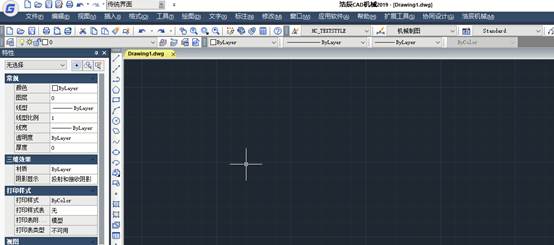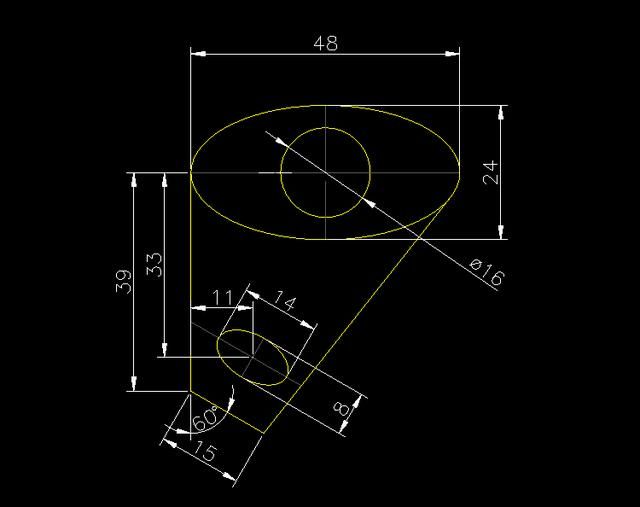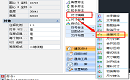在打开CAD的时候,出现CAD自定义文件加载失败未找到gCAD.cui,并且CAD的菜单栏都不见了,该如何操作呢?下面分享解决办法,需要的朋友可以参考下
1、浩辰CAD的各个版本操作基本一致,这里以CAD2019为例。去网上下载一个gCAD.cui文件,直接在搜索框中输入“gCAD.cui下载”,然后点击搜索,在结果中找到最靠前的下载即可。
注意,下载的这个文件最好放在你的系统盘浩辰CAD目录下,避免放在其他地方,误删该文件之后,会再次出现这个情况。
2、打开CAD,点击出问题的“确定”按钮,然后在命令栏输入“CUILOAD”,然后点击回车。
3、CAD中弹出,点击“加载/卸载自定义设置”对话框”左下方的“浏览”,去查找文件。
4、先点击文件类型后面的倒三角形,找到后缀为.cui的类型,点击选择,然后找到你刚才下载的“gCAD.cui”文件,点击它选中,然后点击“打开”。
5、返回到“加载/卸载自定义设置”对话框界面,点击中间的“加载”。
6、加载完毕,看看上方是不是多了菜单栏?是不是出来了?但是美中不足的是,不是原始的经典界面是不是?
7、别急,点击“二维草图”后面的倒三角形,找到“传统界面”,点击“传统界面”。

8、请看,是不是返回到了期望的操作界面?找到感觉了?
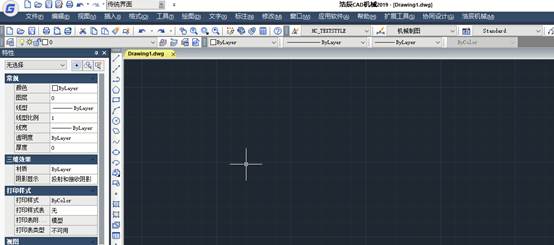
以上提供了在浩辰CAD软件中加载CAD自定义文件失败未找到个gCAD.cui的问题,更多CAD教程技巧,可关注浩辰CAD官网进行查看。